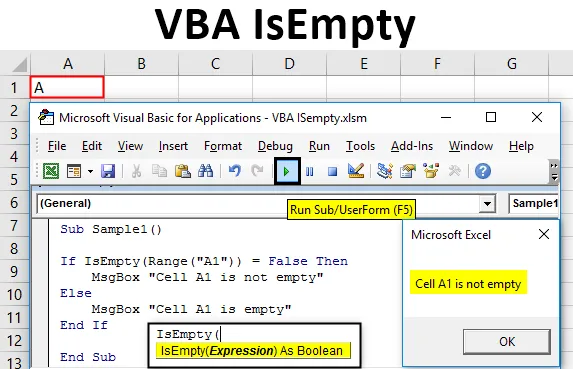
VBA IsEmpty
IsEmpty este o funcție care este utilizată pentru a verifica dacă celula la care se face referire este goală sau nu. Este foarte similar cu funcția ISBLANK din excel. Funcția IsEmpty în Excel VBA este, de asemenea, numită funcție informațională în excel, deoarece oferă informații despre dacă celula dată este goală sau nu.
Funcția IsEmpty este o funcție incorporată în Excel VBA. După cum este explicat în definiția de mai sus, este utilizat pentru a determina dacă celula dată este necompletată sau nu. Dacă celula dată este goală, putem afișa un mesaj către utilizator că celula este goală și dacă nu este goală putem afișa mesajul că celula nu este goală.
Sintaxa IsEmpty în Excel VBA
Sintaxa funcției Isempty este următoarea:
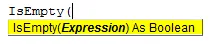
Putem folosi această funcție pentru a verifica dacă o singură celulă este goală sau întreaga gamă de date este goală sau nu. Există două valori returnate de această funcție. Unul este adevărat, iar celălalt este fals. Dacă celula dată este goală, funcția returnează valoarea ca fiind adevărată și dacă celula dată nu este goală, aceasta dă valoare ca falsă.
Cum se utilizează funcția VBA IsEmpty în Excel?
Vom învăța cum să utilizăm o funcție VBA IsEmpty cu câteva exemple în excel.
Puteți descărca acest șablon VBA IsEmpty Excel aici - șablonul VBA IsEmpty ExcelVBA IsEmpty - Exemplul # 1
Mai întâi, să vedem cum funcționează valoarea returnată de această funcție.
Urmați pașii de mai jos pentru a utiliza funcția VBA IsEmpty în Excel:
Pasul 1: Accesați fila dezvoltatorului și faceți clic pe Visual Basic.

Pasul 2: Scrieți următorul cod în proiect.
Cod:
Sub Check1 () Dim MyCheck As String MyCheck = IsEmpty (Range ("A1"). Value) MsgBox MyCheck End Sub
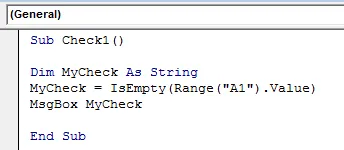
În primul rând, să înțelegem codul scris mai sus cu pas:
- Verificare este definit subfuncția definită.
- Mycheck este variabila pe care am definit-o ca o șir, deoarece funcția Isempty returnează o valoare logică.
- Mycheck stochează valoarea lui Isempty returnată atunci când verifică celula A1.
- Valoarea stocată în Mycheck Variable este afișată de funcția MsgBox.
Pasul 3: Rulați codul făcând clic pe butonul de rulare.

Putem vedea că valoarea returnată de funcție este adevărată, deoarece celula A1 este goală.
VBA IsEmpty - Exemplul # 2
Acum, să folosim funcția Isempty cu funcția if pentru a verifica o anumită celulă dintr-o foaie de lucru, indiferent dacă este goală sau nu.
Urmați pașii de mai jos pentru a utiliza funcția VBA IsEmpty în Excel:
Pasul 1: în fila dezvoltatorului faceți clic pe Visual Basic sub secțiunea codului.

Pasul 2: Scrieți următorul cod în fereastra de cod,
Cod:
Sub Eșantion1 () Dacă IsEmpty (Interval ("A1")) = Fals, atunci MsgBox "Celula A1 nu este goală" Încă MsgBox "Celula A1 este goală" Încheie Dacă End Sub
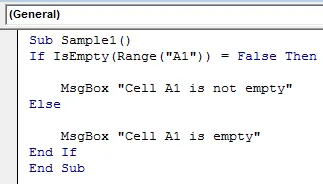
Să înțelegem din nou codul scris mai sus.
- În primul rând, am definit subfuncția noastră ca Proba1.
- Cuibărăm funcția Isempty cu funcția If pentru a verifica dacă celula A1 este goală sau nu.
- Dacă celula A1 este goală, folosim funcția msgbox pentru a afișa mesajul că celula dată este goală.
- Dacă celula A1 nu este goală, folosim funcția msgbox pentru a afișa mesajul că celula dată nu este goală.
Pasul 3: Rulați codul de mai sus făcând clic pe butonul de rulare.

Vedem rezultatul afișat ca celula A1 este goală.
Pasul 4: Acum puneți o valoare aleatorie în celula A, de exemplu, am pus o valoare A în celula A1.
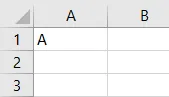
Pasul 5: Acum rulați din nou codul și obținem următorul rezultat.

VBA IsEmpty - Exemplul # 3
Acum, să folosim această funcție pentru a afla dacă intervalul dat de celule este gol sau nu. Anterior am folosit această funcție într-o singură celulă. În acest exemplu, gama noastră de date va fi de la B1: D7.
Urmați pașii de mai jos pentru a utiliza funcția VBA IsEmpty în Excel:
Pasul 1: în fila dezvoltatorului faceți clic pe Visual Basic sub secțiunea codului.

Pasul 2: Scrieți următorul cod în fereastra de cod,
Cod:
Sub Sample2 () Celulă Dim Ca rază Dim bIsEmpty Ca booleană bIsEmpty = Fals pentru fiecare celulă din interval ("B1: D7") Dacă IsEmpty (celula) = True Atunci bIsEmpty = True Exit For End If Next Cell Dacă bIsEmpty = True Atunci MsgBox "celule goale" Altele MsgBox "celulele au valori!" End If End Sub
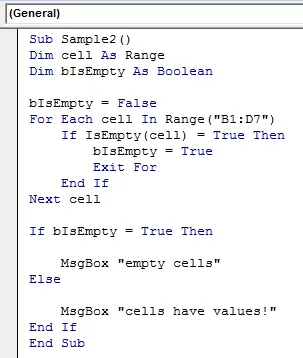
Să înțelegem pas cu pas codul scris mai sus.
- După definirea subfuncției ca Proba 2, am definit o variabilă numită celulă ca Range, iar B este goală ca Boolean, deoarece Boolean stochează valori logice.
- Am predefinit că Bisempty va fi fals dacă intervalul de celule dat nu este gol.
- Dar dacă intervalul de celule dat este gol, Valoarea stocată în Bisempty va fi adevărată.
- Dacă valoarea stocată în variabila Bisempty este adevărată, afișăm un mesaj ca celule goale sau dacă valoarea stocată în variabilă este falsă, afișăm mesajul ca celulele au valori.
Pasul 3: Rulați codul de mai sus făcând clic pe butonul de rulare.

Vedem următorul rezultat afișat, deoarece celula A1 este goală.
Lucruri de amintit
Există câteva lucruri pe care trebuie să le amintim despre funcția Isempty în Excel VBA:
- Isempty este similar cu funcția Isblank din Excel.
- IsEmpty este o funcție informațională.
- Funcția IsEmpty returnează o valoare logică, adică adevărat sau fals.
- Funcția IsEmpty poate fi utilizată dintr-o singură celulă sau pentru o serie de celule.
Articole recomandate
Acesta a fost un ghid pentru VBA IsEmpty. Aici am discutat despre cum să utilizăm funcția Excel VBA IsEmpty împreună cu exemple practice și șablon Excel descărcabil. De asemenea, puteți parcurge și alte articole sugerate -
- Copiați funcția Paste în VBA
- Substring Funcție Excel
- Abonament VBA în afara intervalului
- Excel Formula ISNUMBER